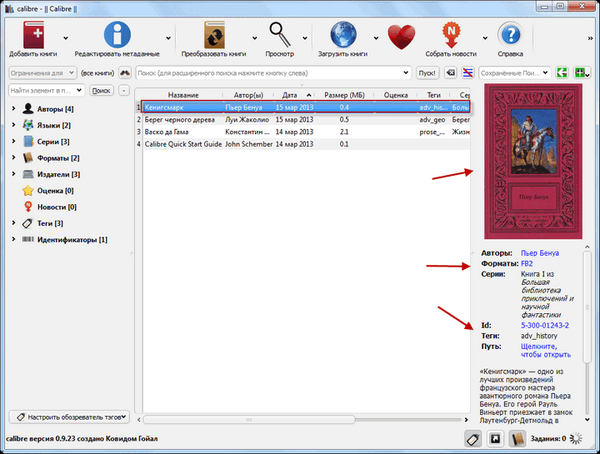
Caliber je navržen pro práci s elektronickými knihami. Pomocí programu Caliber můžete převádět elektronické dokumenty z jednoho formátu do druhého, vytvářet knihovnu a ukládat do ní knihy, vyhledávat, prohlížet elektronické dokumenty, kopírovat elektronické knihy do mobilních zařízení.
Bezplatný software pro správu elektronických knih Caliber podporuje systémy Windows, Mac OS X a Linux. Kalibru vyvíjí Covid Goyal.
Obsah:- Jak používat Caliber
- Převaděč kalibru
- Další nastavení v aplikaci Caliber
- Závěry článku
Program Caliber si můžete stáhnout z oficiálních webových stránek programu. Program funguje v ruštině.
Stáhněte si fotografii rážeInstalace programu do počítače vám nezpůsobí žádné potíže. Při instalaci programu musíte vybrat umístění pro knihovnu elektronických knih.
Jednotka, která bude vybrána pro knihovnu, musí mít dostatek volného místa. Velká knihovna s elektronickými knihami může zabírat poměrně hodně místa na disku. Toto je třeba vzít v úvahu při výběru umístění vaší knihovny..
Po dokončení instalace programu v počítači přejděte na nastavení a použijte program Caliber.
Jak používat Caliber
Po spuštění programu Caliber se otevře okno Caliber. V horní části okna programu je nabídka s tlačítky pro ovládání programu.
Kalibr začíná tlačítkem Přidat knihy. Knihy by měly být přidány do programu, aby se vytvořila elektronická knihovna a aby se program začal používat.
Pod pruhem nabídky je pole „Hledat“ pro rychlé vyhledávání knih v knihovně. Po zadání názvu díla budete muset kliknout na tlačítko "Start!" Nebo jiným způsobem stisknout tlačítko "Enter" na klávesnici. Vedle vyhledávacího pole je tlačítko pro resetování rychlého vyhledávání.
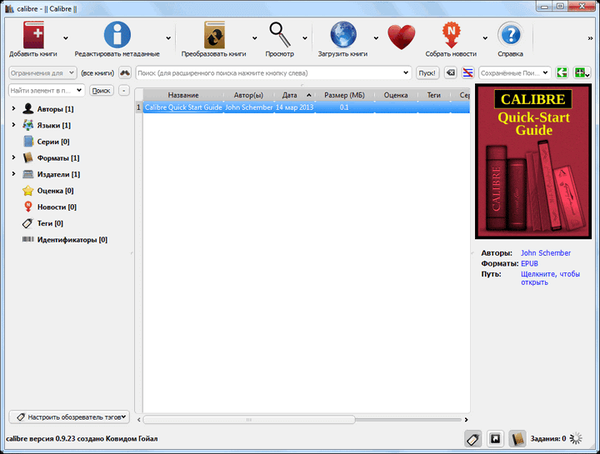
Elektronické knihy lze přidat do knihovny jeden po druhém výběrem jednotlivých e-knih v otevřeném okně Průzkumníka.
Pokud kliknete na šipku vedle tlačítka Přidat knihy, pak z místní nabídky můžete vybrat možnost, kterou chcete přidat knihy do knihovny.
V aplikaci Caliber můžete nakonfigurovat automatické přidávání elektronických knih do vytvářené knihovny..
Hlavním režimem přidávání knih do knihovny je skupinové přidávání knih z vybraných adresářů. Program zkopíruje knihy a vybrané elektronické knihy budou přidány do knihovny.
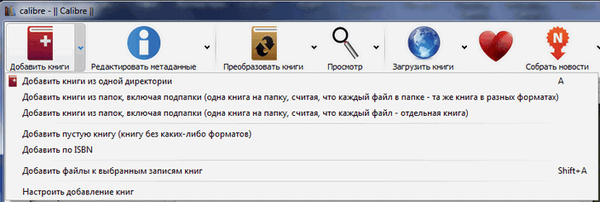
Knihy přidané do knihovny se zobrazí jako seznam. U každé knihy přidané do knihovny si můžete zobrazit její data - „Název“, „Autor (y)“, „Datum“ přidání do knihovny, „Velikost (MB)“, „Hodnocení“, „Značky“, „Série“.
E-knihy přidané do knihovny jsou zkopírovány z jejich původního umístění.
Po spuštění programu uvidíte, že jedna kniha již byla přidána do knihovny - pokyny pro používání programu Caliber v angličtině.
Když jsem do knihovny přidal elektronickou knihu, dostal se do seznamu knih v knihovně. Informace o přidané elektronické knize se zobrazí v pravém bočním poli. Zde můžete vidět obrázek obálky (pokud takový obrázek existuje), formát knihy, série, značky, umístění knihy v knihovně a její krátký popis (pokud takový popis již existuje).
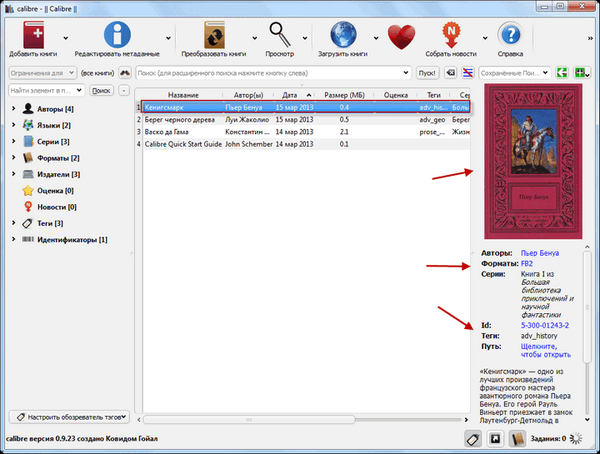
Další tlačítko „Upravit metadata“ vám umožňuje uspořádat použití knihovny pomocí značek. E-knihám jsou přiřazeny specifické značky, například podle žánru, pro pohodlnější použití knihovny.
Značky můžete přidat do knih, které je nemají sami, nebo můžete upravit značky, které již jsou k knihám přiřazeny.
Chcete-li upravit metadata knihy, musíte na knihu kliknout pravým tlačítkem a v kontextové nabídce vybrat požadovanou možnost - „Upravit metadata“ => „Upravit metadata jednotlivě“.
Poté se otevře okno „Upravit metadata“ pro úpravu metadat vybrané elektronické knihy. V tomto okně můžete změnit metadata elektronické knihy, přidat nové značky, odstranit stávající, přidat popis do knihy nebo zanechat komentář.

Pomocí tlačítek „Předchozí“ a „Další“ ve spodní části okna můžete procházet mezi knihami, které byly přidány do knihovny. Po změně metadat klikněte na tlačítko „OK“.
Když na knihu kliknete pravým tlačítkem, otevře se místní nabídka. Pomocí kontextové nabídky můžete s knihou provádět určité akce, například odstranit knihu z knihovny.
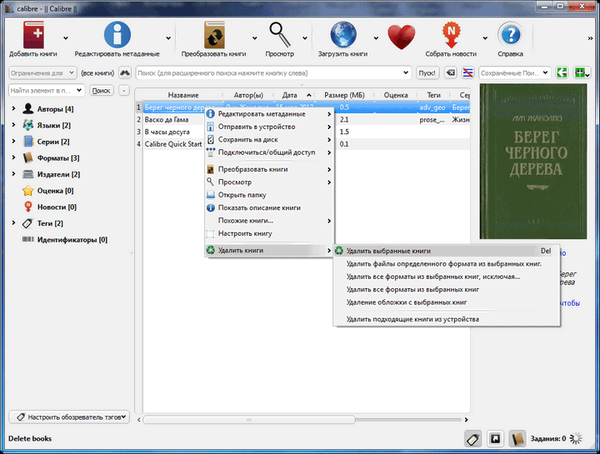
V aplikaci Caliber můžete zobrazit knihy, které byly přidány do knihovny. Chcete-li to provést, klikněte na tlačítko "Zobrazit". Poté se otevře okno Prohlížeč e-knih, které je nainstalováno s programem Caliber.
„Prohlížeč elektronických knih“ umožňuje prohlížet nebo číst knihy z knihovny. Na pravém svislém panelu jsou tlačítka pro ovládání „Prohlížeče elektronických knih“, pomocí kterých můžete tento proces ovládat.
Program prohlížeč neotevře knihy všech formátů, které Caliber podporuje. Formáty, které prohlížeč nepodporuje, se otevírají pomocí programů nainstalovaných v operačním systému k prohlížení souborů určitého formátu.
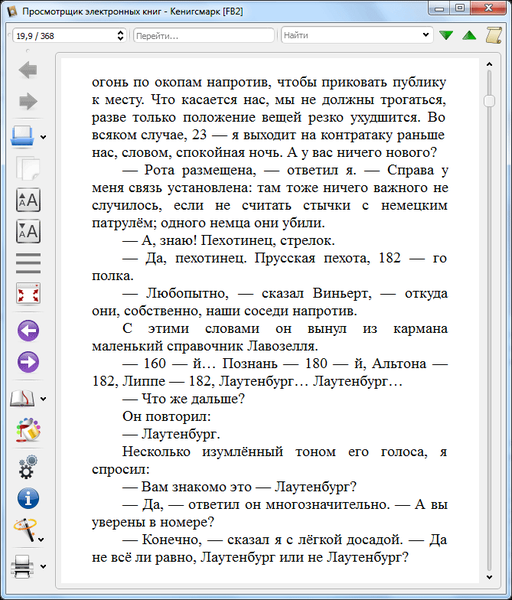
Převaděč kalibru
V programu Caliber je možné převádět elektronické knihy do různých formátů pro další prohlížení na zařízeních pro čtení knih.
Kalibrace podporuje následující vstupní formáty pro převod:
- CBZ, CBR, CBC, CHM, EPUB, FB2, HTML, PDB, PDF, PML, PRC, LIT, LRF, MOBI, ODT, RB, RTF, TCR, TXT.
Výstupní formáty, ve kterých jsou soubory po převodu uloženy:
- EPUB, FB2, OEB, PDB, PDF, PML, LIT, LRF, MOBI, RB, RTF, TCR, TXT.
Chcete-li převést elektronickou knihu, pokud není v knihovně, v hlavním okně programu Caliber klikněte na tlačítko „Přidat knihy“. Pak byste měli vybrat knihu nebo knihy, které je třeba převést do jiného formátu.
Na tomto příkladu bude převedena kniha „Vasco da Gama“ ze série „Život úžasných lidí“. Dále klikněte na tlačítko „Převést knihy“.
V okně „Převést“ musíte vybrat „Výstupní formát“, v tomto příkladu je formát „EPUB“. V tomto okně můžete provést další vlastní nastavení, zejména v případě potřeby změnit metadata knihy. Poté klikněte na tlačítko „OK“.
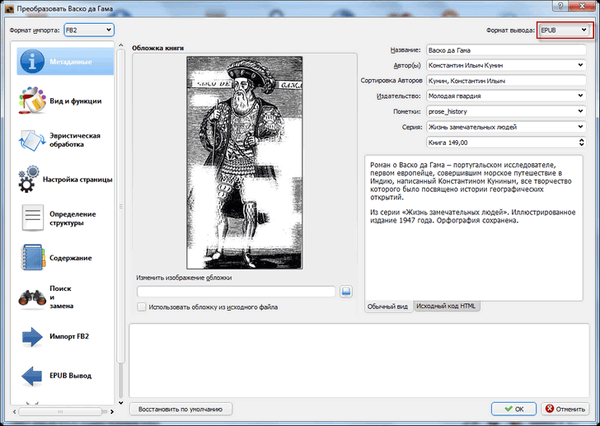
Poté začíná proces převodu knihy do jiného formátu. Tento proces můžete vidět na pozadí v pravém dolním rohu programu Caliber..
Elektronická kniha Vasco da Gama ve formátu „FB2“ byla převedena do formátu „EPUB“. Knihu můžete otevřít v "Prohlížeči elektronických knih", pokud kliknete na odkaz "EPUB" v části "Formáty".
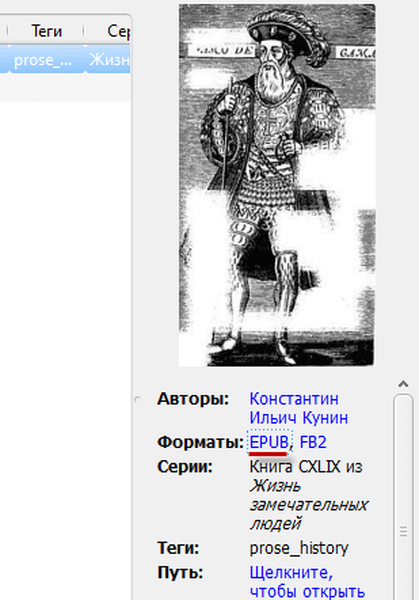
Aplikace E-Book Viewer otevřela elektronickou knihu převedenou do nového formátu.

Chcete-li zobrazit knihu, pokud byla kniha převedena do různých formátů, Caliber zobrazí informace jako jednu knihu. Chcete-li zobrazit knihu v požadovaném formátu, budete muset vybrat požadovaný formát.
Caliber podporuje převod formátů PDF a DjVu, ale je pravděpodobné, že nelze převést soubory těchto formátů. Převod souborů pouze velmi malé velikosti může být úspěšně dokončen.
Mohlo by vás také zajímat:- Jak otevřít FB2 - 10 způsobů
- Soft4Boost Document Converter - převodník dokumentů
Další nastavení v aplikaci Caliber
Pomocí Calibru můžete nakupovat a stahovat elektronické knihy pomocí vestavěného webového serveru.
Klikněte na tlačítko „Stáhnout knihy“. V okně „Stáhnout knihy“, které se otevře, budete muset zadat některé informace o požadované knize: název, autor nebo klíčová slova a poté kliknout na tlačítko „Hledat“..
Poté bude provedeno vyhledávání obchodů ze seznamu v levém sloupci okna programu. Na základě výsledků vyhledávání byste měli vybrat požadovanou knihu a kliknout na ni. Dále budete přesměrováni na web obchodu, abyste si mohli zakoupit vybranou knihu.

Caliber umožňuje stahovat zpravodajské kanály. Klikněte na tlačítko „Sbírat novinky“. Otevře se okno „Plánované stahování zpráv“, ve kterém musíte vybrat zdroje zpráv v ruštině.
Po výběru zdroje zpráv budete muset nastavit plán stahování informací pomocí Caliber. Informace budou staženy a uloženy do programu ve formě elektronické knihy.

Po připojení externího zařízení k počítači se v programu Caliber objeví dvě nová tlačítka: „Odeslat do zařízení“ a „Zařízení“. Pomocí těchto tlačítek jsou elektronické knihy přeneseny do zařízení pro čtení knih nebo do jiných mobilních zařízení.
Závěry článku
Program Caliber vám umožňuje vytvořit knihovnu pro ukládání elektronických knih, převádět knihy do jiných formátů a přenášet elektronické knihy z knihovny do mobilních zařízení určených pro čtení elektronických knih..
Související publikace:- Print Friendly & PDF - uložte webovou stránku jako PDF v čitelném formátu
- Sumatra PDF - bezplatný prohlížeč PDF
- STDU Viewer - Prohlíží a čte elektronické knihy a dokumenty
- Hamster Free Ebook Converter pro převod knih do jiných formátů
- ICE Book Reader Pro - program pro čtení knih v počítači











